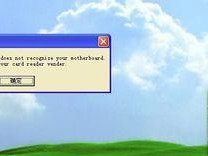随着苹果手机系统的不断更新和升级,有时候我们可能会遇到一些问题,比如新版系统不适配某些应用或者出现了性能下降等情况。为了解决这些问题,降低苹果手机系统版本成为了许多用户的选择。但是,如何可靠地降低苹果手机系统版本并避免出现其他问题呢?接下来,本文将为大家介绍详细的步骤和注意事项。

一、备份重要数据
在降低苹果手机系统版本之前,首先需要备份重要的个人数据,包括照片、联系人、信息等。这是非常重要的一步,因为降低系统版本可能会导致数据丢失。可以通过iTunes或iCloud进行备份,确保数据的安全。
二、查看设备是否支持降级
不是所有的苹果设备都支持降级操作,因此在开始之前,先要确认自己的设备是否支持。可以在苹果官网上查找相关信息,或者咨询苹果客服人员,确保自己的设备兼容降级操作。
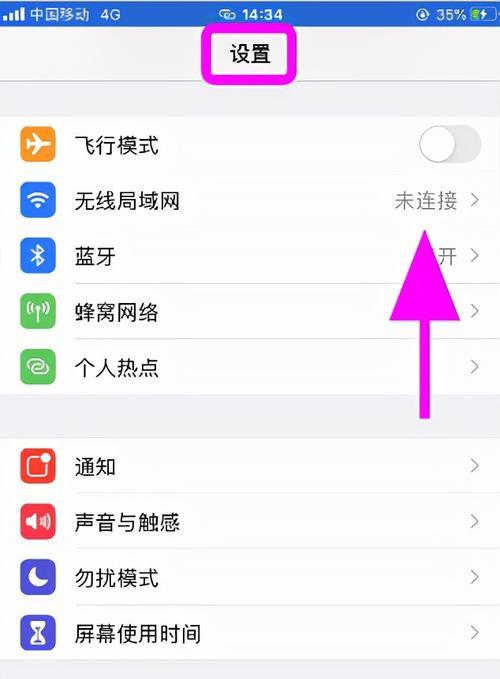
三、下载合适的固件版本
在降低系统版本之前,需要下载合适的固件版本。可以在一些第三方网站上找到相应的固件文件,并确保下载的文件与自己的设备型号和系统版本匹配。一定要谨慎选择并确保下载文件的安全性。
四、关闭“查找我的iPhone”
在降级之前,需要确保关闭“查找我的iPhone”功能。可以在设置中找到该选项并进行关闭操作。这是因为在降级过程中,“查找我的iPhone”可能会干扰降级操作,因此确保关闭可以避免出现问题。
五、连接电脑并打开iTunes
将设备通过数据线连接到电脑上,并打开iTunes。确保电脑上已经安装了最新版本的iTunes软件。这一步是为了进行后续的降级操作做准备。

六、进入恢复模式
在连接设备和打开iTunes后,需要进入恢复模式。具体操作方法是:先按住设备上的电源键和Home键不放,在屏幕变黑后松开电源键,继续按住Home键直到出现连接到iTunes的提示。这样就成功进入恢复模式。
七、选择降级固件并恢复设备
在进入恢复模式之后,iTunes会自动检测到设备,并弹出相关提示。按住Shift键(Windows系统)或Option键(Mac系统)并点击iTunes中的“恢复iPhone”按钮。选择之前下载的合适的固件文件,并开始恢复设备。
八、等待恢复完成
在恢复设备的过程中,需要耐心等待。这个过程可能会持续一段时间,具体的时间取决于设备和固件版本的不同。不要中断恢复过程,保持设备与电脑的连接,并确保电脑处于稳定的状态。
九、重新设置设备
在恢复完成之后,设备会重新启动,并出现“Hello”的欢迎画面。这时需要按照屏幕上的指引进行一些基本设置,比如选择语言、Wi-Fi连接等。根据个人需求进行设置,直到进入主屏幕。
十、恢复个人数据
在重新设置设备之后,可以选择从之前的备份中恢复个人数据。可以通过iTunes或iCloud进行恢复操作,选择之前备份的文件,并按照屏幕上的提示进行操作。
十一、重新安装应用程序
在恢复个人数据之后,可能需要重新安装一些应用程序。可以通过AppStore进行下载和安装,确保设备上的应用程序完整。
十二、检查设备功能和性能
在降级完成之后,可以对设备的功能和性能进行一番测试,确保降级没有出现其他问题。可以测试一下摄像头、Wi-Fi连接、蓝牙等功能,以及设备的整体运行速度。
十三、注意事项和常见问题
在降级过程中,可能会遇到一些问题,比如降级失败、设备卡死等情况。如果遇到这些问题,可以先尝试重新进行降级操作,或者寻求苹果客服的帮助。在降级后需要注意固件文件的安全性,避免下载到不受信任的文件。
十四、选择适合的版本
在降级时,应根据自己的需求选择合适的系统版本。可以先了解不同版本的特点和用户评价,再进行选择,以确保满足自己的需求。
十五、
通过上述的步骤和注意事项,我们可以可靠地降低苹果手机系统版本。但是需要注意的是,降级操作可能会存在一定的风险和不确定性,因此在进行操作前一定要备份重要数据,并仔细阅读相关指南。如果有疑问或遇到问题,建议及时咨询苹果客服或专业人士的意见,以确保操作的顺利进行。